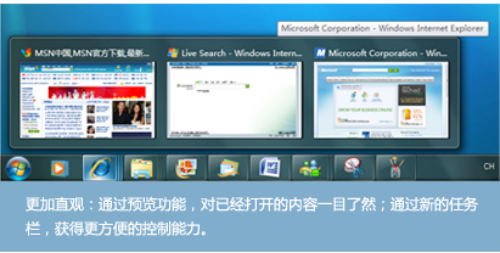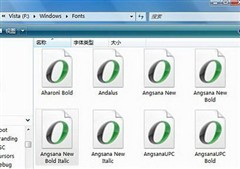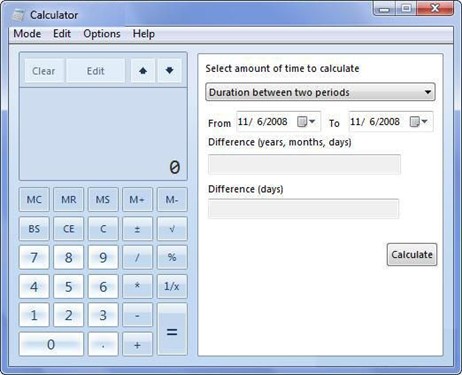弃暗投明!抛弃Vista选择Win7十大理由
理由五:新功能让WIN7与众不同! 细节改进更完美
作为Vista之后的下一代Windows操作系统,Windows 7自然有自己的独门武器,下面让我们去看看都有哪些新功能出现在Win7系统上!
新功能一览:
任务栏和全屏预览——任务栏变得更方便,还可以全屏预览
在Windows 7中,位于屏幕底部的任务栏可以帮助您在已打开的不同应用程序之间进行切换。您可以设置这些应用程序图标的排列顺序。同时,这些图标也变得更易于查看。点击一下新的大图标或变得更大的预览缩略图,您就可以打开您要访问的内容了。您甚至还可以在切换到相应窗口之前进行全屏预览。
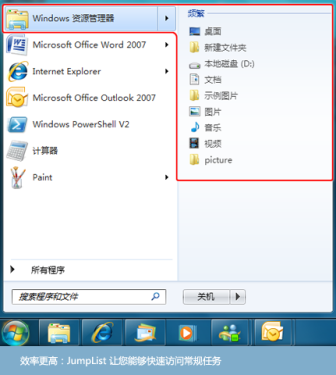
JumpList快速访问——通过 JumpList,快速访问常用文件
在 Windows 7 中,我们专注于使您最常用的文件或程序出现在您最容易找到的位置。新的 JumpList 功能将帮助您实现对常用文件的快速访问。您只需右键单击任务栏上的图标,即可查看最近使用过的文件--也就是说右键单击 Word 图标,就会显示您最常用的 Word 文档。此外,您还可以直接将您希望能快速访问的文件链接到 JumpList。
在 Windows 7 里,您将有更多更直观的方法来打开、关闭、调整或安排窗口的布局。比如:将窗口边缘拖动到屏幕的顶部,可以使窗口最大化,拖离顶部即可恢复其原有尺寸;拖动窗口的底部边缘可以垂直调整其大小;将鼠标指针移到桌面的右下角,所有打开的窗口即变成透明状态,让桌面一览无遗。
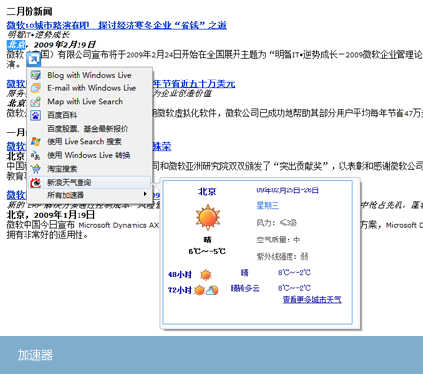
Internet Explorer 8——最新 IE 浏览器,Internet Explorer 8
Internet Explorer 8(简称 IE8)是 Windows Internet Explorer 浏览器系列的最新版本,通过加速器、网页快讯、可视化搜索等个性化、智能化、隐私保护的新功能,它将让您每一天的网上冲浪更快捷、更简单、更安全,并且充满乐趣。
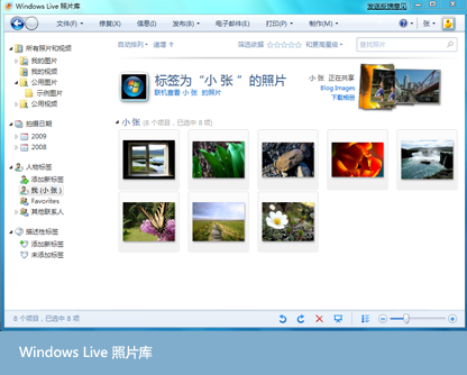
更多 Windows Live 应用——Windows Live,沟通和分享
在线聊天、发送电子邮件或分享您的照片和文件,Windows Live 让您与息息相关的人和事情始终保持连接并同步。在 Windows 7 中,一些曾经属于操作系统的功能现在将通过 Windows Live 在线提供,比如 Windows Live Mail、Windows Live 照片库和 Windows Live Movie Maker 等。这种变化将简化 Windows 的使用方式。
重要细节改进一览:
一、 窗口放大不变暗
眩目的Aero特效,一直都是Vista宣传的一个重点。不过,由于担心半透明的面板,会干扰到用户的工作。因此,每次最大化时,Vista都会自动将窗口边框,调成黑色。然而,由于这项设计,大大影响了Vista的原有风格。因此,在最新版Windows 7中,这一功能又被取消。不过,由于微软事先调低了Windows 7的窗口透明度。因此,即使新窗口依旧透明,我们也可以像以前一样专心地工作了。
二、 桌面自动换壁纸
提起“自动换壁纸”,相信大家并不陌生。早在XP时代,就有很多这样的小工具,充斥于我们身边。而到了Windows 7中,微软终于第一次以官方的形式,支持了这项功能。
三、 字体预览更直接
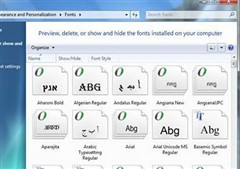
相比之下,我们常常喜欢使用“望形生义”的办法,对字体进行管理。不过,由于Vista系统中,字体图标实际上与普通图标并无两样。因此,这个想法一直难以实现。而在新版Vindows 7中,每一个字体都会将自己的预览图(前三个字母),直接显示到图标之上。这样,只要打开字体文件夹,就能很快找到我们喜欢的字体。
四、 最小化窗口又有新途径
在老版操作系统中,很多朋友都是使用任务栏上的“显示桌面”图标,来实现窗口的快速最小化。而在新版Windows 7中,我们又多了一项全新选择,这就是新增在任务栏右侧的“快速最小化”按钮。任何时候,只要将鼠标移动到屏幕右下角,就可以点击左键,轻松得到一个干净的桌面。而它的效果,与传统的“显示桌面”,也是完全一样的。
五、 计算器功能更全面
一直以来,微软的计算器组件,都是十分简陋的。除了能够满足最基本的计算功能之外,就再也没有别的用处了。而在新版Windows 7中,一个全新的计算器模块,终于出现在了我们面前。在这款计算器中,我们除了可以利用新增加的历史操作栏,任意完成中间公式的修改。而且,也可以通过右面板新增的生活计算簿,实现“天数”、“工资”、“油耗”等一些实用信息的计算。
六、 分级管理的UAC
Vista中的UAC,一直都是一个让人头疼的家伙。无论您是安装软件,还是调整配置。哪怕就是对系统进行一次小小的改动,也会有个窗口弹出来,啰啰嗦嗦地问个究竟。而这,便是大名鼎鼎的UAC了。为了保证在足够安全的情况下,尽量减少UAC对用户的影响。微软第一次在新版Windows 7中,引入了UAC级别滑杆。能够允许用户,根据自己的需要,自行调整UAC敏感级别。而这,相比Vista中简单的开关设计,无疑显得灵活多了。
关注我们